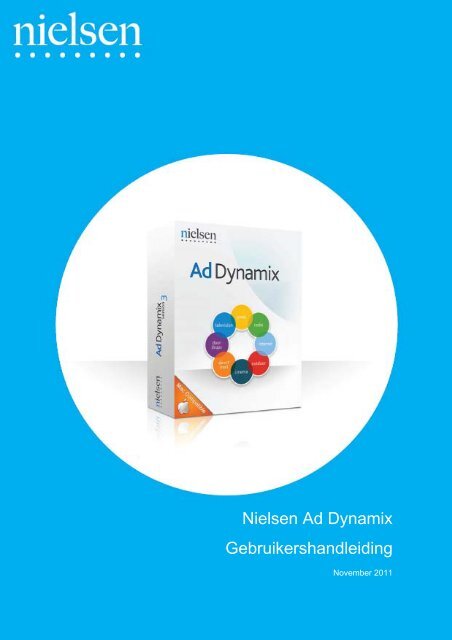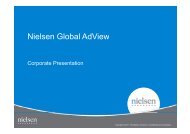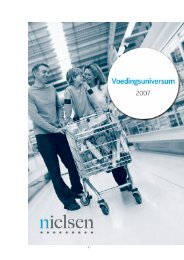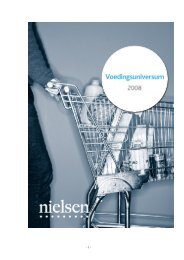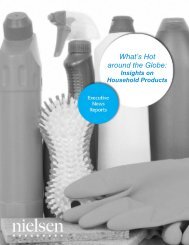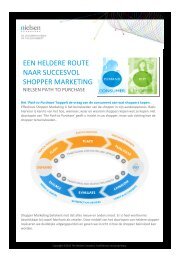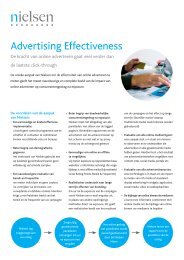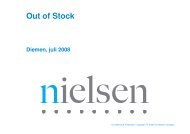Nielsen Ad Dynamix Gebruikershandleiding
Nielsen Ad Dynamix Gebruikershandleiding
Nielsen Ad Dynamix Gebruikershandleiding
You also want an ePaper? Increase the reach of your titles
YUMPU automatically turns print PDFs into web optimized ePapers that Google loves.
Pagina 1 van 23<br />
<strong>Nielsen</strong> <strong>Ad</strong> <strong>Dynamix</strong><br />
<strong>Gebruikershandleiding</strong><br />
November 2011
<strong>Gebruikershandleiding</strong> <strong>Nielsen</strong> <strong>Ad</strong> <strong>Dynamix</strong><br />
<strong>Ad</strong> <strong>Dynamix</strong> biedt u de mogelijkheid om snel en eenvoudig de bruto mediabestedingen in Nederland<br />
te analyseren. Met <strong>Ad</strong> <strong>Dynamix</strong> beantwoordt u vragen als: wat is mijn marktaandeel op basis van<br />
bruto mediabestedingen of volume? Wat is het advertentiegedrag van adverteerders in mijn branche?<br />
Welke adverteerders mis ik in mijn medium ten opzichte van mijn concurrent? Heeft de concurrent zijn<br />
mediastrategie gewijzigd of is hij gaan adverteren voor een nieuw product?<br />
<strong>Ad</strong> <strong>Dynamix</strong> is een gebruiksvriendelijke online tool die u in staat stelt snel en eenvoudig alle mogelijke<br />
analyses op de mediabestedingen uit te voeren. In deze gebruikershandleiding zal u stap voor stap<br />
uitgelegd worden hoe u uw rapporten kunt opbouwen.<br />
Pagina 2 van 23
Inhoudsopgave<br />
1 Inloggen 4<br />
2 <strong>Nielsen</strong> <strong>Ad</strong> <strong>Dynamix</strong> homepage 5<br />
2.1 Communcatie 5<br />
2.2 Support 5<br />
2.3 Quick Launch 6<br />
2.4 Quick Find 6<br />
3 <strong>Nielsen</strong> <strong>Ad</strong> <strong>Dynamix</strong> – Modules 6<br />
3.1 My reports 6<br />
3.1.1 Quick Reports 7<br />
3.1.2 Detailed Reports 12<br />
3.2 Report <strong>Ad</strong>min 16<br />
4 Filters 16<br />
5 Media Info 16<br />
6 My Account 16<br />
7 Voorbeeldrapporten 16<br />
7.1 Concurrentieanalyse 16<br />
7.2 Brancherapport 19<br />
7.3 Mediumtype rapport 20<br />
7.4 Medium analyse 21<br />
7.5 Plaatsingsschema adverteerder 21<br />
7.6 Marktaandelen 22<br />
7.7 Misseranalyse 23<br />
Pagina 3 van 23
1. Inloggen<br />
De links naar <strong>Ad</strong> <strong>Dynamix</strong> zijn te vinden op de Client Login van onze website: www.nl.nielsen.com.<br />
Klik vervolgens aan de rechterkant van de pagina op de client login:<br />
In de popup die volgt staan in het midden onze online producten met een link naar de websites.<br />
Indien u alleen toegang heeft tot de Print module, klik dan op de link <strong>Ad</strong> <strong>Dynamix</strong> Print. Uw login<br />
gegevens werken niet op <strong>Ad</strong> <strong>Dynamix</strong> Media.<br />
Vervolgens verschijnt onderstaand scherm en kunt u inloggen op de website van <strong>Ad</strong> <strong>Dynamix</strong>. Indien<br />
u nog geen gebruikersnaam en wachtwoord heeft kunt u contact opnemen met onze afdeling Client<br />
Services via 020 398 82 00 of clientservices-nl@nielsen.com. Als u uw wachtwoord vergeten bent, klik<br />
dan op Password vergeten.<br />
Pagina 4 van 23
2. <strong>Nielsen</strong> <strong>Ad</strong> <strong>Dynamix</strong> homepage<br />
2.1. Communicatie<br />
De homepage van <strong>Nielsen</strong> <strong>Ad</strong> <strong>Dynamix</strong> is opgebouwd uit een aantal onderdelen:<br />
- <strong>Nielsen</strong> News: hier staan belangrijke mededelingen over <strong>Ad</strong> <strong>Dynamix</strong> of onlangs<br />
gepubliceerde persberichten<br />
- Updates: in dit onderdeel worden de wijzigingen in de <strong>Nielsen</strong> database bijgehouden. Er zijn<br />
verschillende pagina’s voor wijzigingen m.b.t. <strong>Ad</strong>verteerder & Product, Branche, Media, Data<br />
en Bureaus. Deze informatie zal met elke nieuwe update (wekelijks, maandelijks en periodiek)<br />
worden geüpdate.<br />
- Status: op het tabblad Status staat aangegeven tot wanneer de data compleet is per<br />
mediumtype. Eventuele opmerkingen over de beschikbare informatie staan hier ook per<br />
mediumtype aangegeven<br />
2.2. Support<br />
- Methodologie: hier kunt u documentatie terugvinden over onze registratie per mediumtype<br />
- Contactgegevens<br />
- Training: aanvragen van een gebruikerscursus voor <strong>Ad</strong> <strong>Dynamix</strong><br />
Pagina 5 van 23
2.3. Quick Launch<br />
In de Quick Launch staan de volgende snelkoppelingen:<br />
- Quick Report<br />
- Detailed Report<br />
- Filters<br />
- Media Info<br />
Deze functionaliteiten zullen in deze handleiding verder beschreven worden<br />
2.4. Quick Find<br />
Met de Quick Find functionaliteit kunt u snel een overzicht samenstellen van de bruto<br />
mediabestedingen van een adverteerder in alle media of een bepaald mediumtype over een bepaalde<br />
periode.<br />
3. <strong>Nielsen</strong> <strong>Ad</strong> <strong>Dynamix</strong> - Modules<br />
<strong>Ad</strong> <strong>Dynamix</strong> is opgebouwd uit verschillende modules met daarin alle mediumtypen die binnen de<br />
licentie van een klant vallen. Rechtsboven in <strong>Ad</strong> <strong>Dynamix</strong> kunt u zien in welke module u zit, welke<br />
modules er in uw licentie zitten en een andere module selecteren.<br />
In de Media module kunnen alle mediumtypen die binnen de licentie van de klant vallen vergeleken<br />
worden op basis van bruto mediabestedingen en aantallen advertenties. Daarnaast zijn er aparte<br />
modules voor Print en RTV. De modules zijn ontwikkeld om het maken van analyses heel eenvoudig<br />
te houden. Per module zijn namelijk alleen die kenmerken beschikbaar die van toepassing zijn op de<br />
mediumtypen in de betreffende module. Het principe van de rapporten is in alle modules gelijk, alleen<br />
de variabelen kunnen verschillen.<br />
3.1. MY REPORTS<br />
Er zijn drie rapportopties mogelijk:<br />
- Quick reports<br />
- Detailed reports<br />
- Presentation Maker<br />
Tevens is er een rapport admin.<br />
Een rapport is een kruistabel, bestaande uit rijen en kolommen die elkaar kruisen en die op deze<br />
kruispunten een waarde opleveren. Daarnaast kunt u een extra detaillering aanbrengen met een filter.<br />
De functie van een filter is het analysegebied afbakenen. De afbakening bestaat vaak uit het bepalen<br />
van een selectie van adverteerders, producten, branches of mediumtypen. De waarden in een cel<br />
worden gefilterd door het filter, de rij en de kolom.<br />
Pagina 6 van 23
Om een rapport te kunnen berekenen moet altijd minimaal één waarde in een kolom of een rij gezet<br />
worden en moet altijd een tijdvak gedefinieerd worden. Indien u niets selecteert in een kolom of een<br />
rij, zal dit in het rapport zichtbaar zijn als een totaal.<br />
De rapporten in <strong>Ad</strong> <strong>Dynamix</strong> worden standaard opgebouwd uit variabele waarden, oftewel scorende<br />
waarden. Dit wil zeggen dat er niet van te voren bekend is hoeveel rijen (en/of kolommen) het rapport<br />
zal bevatten. Alleen de scorende waarden (bijvoorbeeld adverteerders, media etc) zullen worden<br />
getoond in het rapport.<br />
3.1.1. Quick Reports<br />
De Quick Reports functionaliteit bevat een aantal standaard rapporten om snel en eenvoudig een<br />
analyse te kunnen maken:<br />
- Mediumtype marktaandelen rapport: bruto mediabestedingen en aandelen per mediumtype<br />
- Medium marktaandelen rapport: bruto mediabestedingen en aandelen per medium<br />
- Misseranalyse: bruto mediabestedingen per adverteerder van geselecteerde media<br />
- Mediumrapport: bruto mediabestedingen per branche, adverteerder en medium<br />
- Concurrentieanalyse: bruto mediabestedingen van branches, adverteerders, producten en<br />
media<br />
- Mediumgroep marktaandelen rapport: bruto mediabestedingen en aandelen per mediumgroep<br />
- Share of Voice rapport: bruto mediabestedingen en aandelen per mediumtype en<br />
adverteerder<br />
- Branche rapport 1: bruto mediabestedingen en ontwikkeling per mediumtype, branche en<br />
adverteerder<br />
- Branche rapport 2: Hoofdgroepen, Productgroepen, Productfamilies, Productklassen naar<br />
mediumtypen<br />
Het is eventueel mogelijk om bovenstaande rapporten aan te passen, u kunt hiervoor contact<br />
opnemen met onze afdeling Client Services (020 398 82 00 of clientservices-nl@nielsen.com).<br />
Pagina 7 van 23
Aangezien deze rapporten voor alle klanten gelijk zijn, moet er wel een algemeen draagvlak zijn voor<br />
het rapport.<br />
My reports - > Quick Reports<br />
1 Sla eventueel uw rapport op door het een naam te geven. Het rapport zal digitaal worden<br />
opgeslagen in de omgeving van <strong>Ad</strong> <strong>Dynamix</strong>, niet lokaal. Desgewenst kunt u deze stap overslaan.<br />
2 Select a report template: Kies het rapport dat u wilt draaien.<br />
3 Select time period: Selecteer de gewenste periode waarover u de gegevens wilt zien. U kunt een<br />
voorgedefinieerd tijdvak kiezen of zelf een tijdvak samenstellen. Indien u een rapport wilt maken over<br />
een jaar dat nog niet volledig is afgesloten, selecteer dan alleen de maanden aan die compleet zijn als<br />
u een vergelijking wilt maken met een jaar eerder. Het tijdvak dat u selecteert is namelijk bepalend<br />
voor de vergelijkende periode, waarbij de vergelijkende periode meer maanden kan bevatten.<br />
Bijvoorbeeld: u selecteert het tijdvak 2011 en vinkt aan dat u dit wilt vergelijken met het voorgaande<br />
jaar. Als 2011 nog niet volledig is afgesloten (u maakt het rapport bijvoorbeeld in oktober 2011), en u<br />
vinkt aan dat u dit wilt vergelijken met het voorgaande jaar, dan ziet het systeem niet dat 2011 nog<br />
niet is afgesloten en vergelijkt u in werkelijkheid januari – oktober 2011 met januari – december 2010.<br />
4 Select options: Hier kunt u aangeven of u de bruto mediabestedingen en/of het aantal advertenties<br />
wilt zien.<br />
5 Select criteria: indien u extra filters aan wilt brengen in het rapport dan kan dat. Wilt u dat het<br />
rapport bijvoorbeeld alle mediumtypen bevat of een selectie? Ook kunt u hier een afbakening<br />
aangeven op branches, adverteerders, producten, media, exploitant, mediabureau en of<br />
reclamebureau. De filters kunt u opslaan voor later gebruik en eventueel delen met collega’s die ook<br />
toegang hebben tot <strong>Ad</strong> <strong>Dynamix</strong> (vink hiervoor Shared aan in plaats van Personal).<br />
Pagina 8 van 23
Let op:<br />
Indien u aan de rechterkant enkel de mediumhoofdgroep Dagbladen geselecteerd heeft, zult u<br />
zien dat Mediumindeling aan de linkerkant niet meer aangepast kan worden. De weergave aan de<br />
rechterkant is een snelle optie om enkele mediumtypen te selecteren en overschrijft de vinkbox<br />
aan de linkerkant.<br />
EU/CU: Extra uitgave of commerciële uitgave.<br />
Extra uitgave: uitgever is gelijk aan de uitgever van de hoofdtitel<br />
Commerciële uitgave: uitgever is niet gelijk aan de uitgever van de hoofdtitel<br />
Inserts: Inserts zijn advertentiesoorten als Meehechters, Antwoordkaarten etc. Hoewel dit<br />
advertentievolume is, behoort het feitelijk niet tot het advertentievolume van een titel. Inserts worden<br />
volumeloos en tegen een apart tarief geregistreerd. Insert of Geen Insert biedt de mogelijkheid om de<br />
bestedingen aan inserts in een medium te isoleren.<br />
In company: Onder In company wordt verstaan een advertentie waarbij de adverteerder en uitgever<br />
gelijk zijn. Over het algemeen worden deze advertenties als stoppers geplaatst waarvoor niet het<br />
reguliere advertentietarief wordt berekend. In company/Niet in company biedt de mogelijkheid inclusief<br />
of exclusief dit advertentievolume in een medium te draaien.<br />
In company concern: In company concern zijn de advertenties waarbij de adverteerder en uitgever<br />
tot hetzelfde concern behoren. Over het algemeen worden deze advertenties als stoppers geplaatst<br />
waarvoor niet het reguliere advertentietarief wordt berekend. In company concern/Niet in company<br />
concern biedt de mogelijkheid inclusief of exclusief dit advertentievolume in een medium te draaien.<br />
Data: Afhankelijk van uw licentie kunt u een keuze maken uit de volgende gegevens:<br />
- Nationaal: advertenties voor nationale producten en diensten<br />
- Nationaal PWK: advertenties met een personeelswervend karakter, zonder een<br />
-<br />
functieomschrijving (Kom werken bij de Luchtmacht). Sinds 2011 worden hier geen<br />
advertenties meer op geboekt.<br />
Lokaal: advertenties voor lokale producten en diensten<br />
Pagina 9 van 23
Let op:<br />
Als u geen van de vinkboxjes selecteert, bevat het rapport alle gegevens. Vink “Only” aan als u<br />
alleen advertenties wilt zien in bijvoorbeeld Inserts of EU/CU. Indien u bijvoorbeeld In company en In<br />
company concern uit wit sluiten, vink dan “Excl” aan (Exclusief: uitgesloten).<br />
- Eigen Publiciteit: advertenties in eigen media<br />
6 Selecteer tot slot hoe u het rapport wilt exporteren, in HTML of in Excel. Indien u subtotalen wilt<br />
uitsluiten dan kan dat hier.<br />
7 Indien u uw rapport heeft opgeslagen, klik voor het exporteren nogmaals op Save als u de laatste<br />
wijzigingen op wilt slaan.<br />
Pagina 10 van 23
De te volgen stappen bij Quick Reports:<br />
Pagina 11 van 23<br />
7
3.1.2. Detailed Reports<br />
Met Detailed Reports kunt u uw rapport precies zo samenstellen als u wilt. De detailed Reports<br />
functionaliteit werkt door middel van een kruistabel.<br />
1 Sla eventueel uw rapport op door het een naam te geven. U dient wel ten minste één waarde in te<br />
vullen om het rapport op te kunnen slaan (bijvoorbeeld Mediumhoofdgroep selecteren in de rijen). Het<br />
rapport zal digitaal worden opgeslagen in de omgeving van <strong>Ad</strong> <strong>Dynamix</strong>, niet lokaal. Desgewenst kunt<br />
u deze stap overslaan.<br />
2 Select options: Definieer de kolommen en rijen in uw rapport. Een rapport is een kruistabel,<br />
bestaande uit rijen en kolommen die elkaar kruisen en die op deze kruispunten een waarde opleveren.<br />
Tevens kunt u hier aangeven of u het rapport wilt zien in bruto mediabestedingen of bijvoorbeeld<br />
aantallen advertenties en kunt u bepalen of u de ontwikkeling ten opzichte van voorgaand jaar wilt<br />
zien of bijvoorbeeld aandelen:<br />
- Values: absolute waarden (bruto mediabestedingen, aantallen advertenties, seconden, pagina’s ect)<br />
- % Across: Aandelen op basis van rijtotaal<br />
- % Down: Aandelen op basis van kolomtotaal<br />
- Last Year: absolute waarden voorgaande periode<br />
- LY % Across: Aandelen voorgaande periode op basis van rijtotaal<br />
- LY % Down: Aandelen voorgaande periode op basis van kolomtotaal<br />
- Year on Year: Absolute verschillen tussen de geselecteerde periode en dezelfde periode een jaar<br />
eerder<br />
- % Year on Year: Procentuele verschil tussen geselecteerde periode en dezelfde periode een jaar<br />
eerder<br />
Pagina 12 van 23
3 Select time period: Selecteer de gewenste periode waarover u de gegevens wilt zien. Indien u een<br />
rapport wilt maken over een jaar dat nog niet volledig is afgesloten, selecteer dan alleen de maanden<br />
aan die compleet zijn als u een vergelijking wilt maken met een jaar eerder. Het tijdvak dat u selecteert<br />
is namelijk bepalend voor de vergelijkende periode, waarbij de vergelijkende periode meer maanden<br />
kan bevatten. Bijvoorbeeld: u selecteert het tijdvak 2011 en vinkt aan dat u dit wilt vergelijken met het<br />
voorgaande jaar. Als 2011 nog niet volledig is afgesloten (u maakt het rapport bijvoorbeeld in oktober<br />
2011), en u vinkt aan dat u dit wilt vergelijken met het voorgaande jaar, dan ziet het systeem niet dat<br />
2011 nog niet is afgesloten en vergelijkt u in werkelijkheid januari – oktober 2011 met januari –<br />
december 2010.<br />
Let op:<br />
Voor het maken van vergelijkingen over meerdere gebroken jaren, bijvoorbeeld over het eerste<br />
halfjaar in 2011, 2010 en 2009 dient u groepen aan te maken in het filter User Defined Dates.<br />
Selecteer in de rijen of de kolommen naar Date en vink User Def (of Usr) aan. Onderaan in de<br />
lijst met filters kunt u nu op Edit klikken naast User Defined Dates. Selecteer in het filter de<br />
eerste zes maanden van 2011 en klik op Create Group. Geef deze groep vervolgens een eigen<br />
naam (bijvoorbeeld jan-jun 2011. Herhaal deze stappen voor de overige perioden. Vink als<br />
laatste Group aan onder Show Filter Content By. De resultaten worden nu per aangemaakte<br />
groep weergegeven.<br />
Dit werkt hetzelfde voor het aanmaken van eigen branches of mediumgroepen. U dient dan<br />
alleen één niveau hoger te selecteren in de rij of de kolom. Indien u een aantal media<br />
geselecteerd heeft in een groep, kiest u voor Mediumhoofdgroepen in de rijen of kolommen.<br />
4 Select criteria: indien u extra filters aan wilt brengen in het rapport dan kan dat. Wilt u dat het<br />
rapport bijvoorbeeld alle mediumtypen bevat of een selectie? Ook kunt u hier een afbakening<br />
aangeven op branches, adverteerders, producten, media, exploitant, mediabureau en of<br />
reclamebureau. De filters kunt u opslaan voor later gebruik en eventueel delen met collega’s die ook<br />
toegang hebben tot <strong>Ad</strong> <strong>Dynamix</strong> (vink hiervoor Shared aan in plaats van Personal).<br />
Pagina 13 van 23
Let op:<br />
Indien u aan de rechterkant alleen de mediumhoofdgroep Dagbladen geselecteerd heeft, zult u<br />
zien dat Mediumindeling aan de linkerkant niet meer aangepast kan worden. De weergave aan de<br />
rechterkant is een snelle optie om enkele mediumtypen te selecteren en overschrijft de vinkbox<br />
aan de linkerkant.<br />
EU/CU: Extra uitgave of commerciële uitgave.<br />
Extra uitgave: uitgever is gelijk aan de uitgever van de hoofdtitel<br />
Commerciële uitgave: uitgever is niet gelijk aan de uitgever van de hoofdtitel<br />
Inserts: Inserts zijn advertentiesoorten als Meehechters, Antwoordkaarten etc. Hoewel dit advertentievolume<br />
is, behoort het feitelijk niet tot het advertentievolume van een titel. Inserts worden volumeloos<br />
en tegen een apart tarief geregistreerd. Insert of Geen Insert biedt de mogelijkheid om de bestedingen<br />
aan inserts in een medium te isoleren.<br />
In company: Onder In company wordt verstaan een advertentie van de ene titel in een andere titel<br />
van dezelfde uitgever of een advertentie van een uitgever in zijn eigen titel. Over het algemeen<br />
worden deze advertenties als stoppers geplaatst waarvoor niet het reguliere advertentietarief wordt<br />
berekend. In company/Niet in company biedt de mogelijkheid inclusief of exclusief dit advertentie<br />
volume in een medium te draaien.<br />
In company concern: In company concern zijn de advertenties van de titel van de ene uitgever in de<br />
titel van een andere uitgever, waarbij de uitgevers tot hetzelfde concern behoren. Ook de advertenties<br />
van de ene uitgever in een titel van een andere uitgever die onder hetzelfde concern valt wordt gezien<br />
als In company concern. Over het algemeen worden deze advertenties als stoppers geplaatst<br />
waarvoor niet het reguliere advertentietarief wordt berekend. In company concern/Niet in company<br />
concern biedt de mogelijkheid inclusief of exclusief dit advertentievolume in een medium te draaien.<br />
Data: Afhankelijk van uw licentie kunt u een keuze maken uit de volgende gegevens:<br />
- Nationaal: advertenties voor nationale producten en diensten<br />
- Nationaal PWK: advertenties met een personeelswervend karakter, zonder een<br />
-<br />
functieomschrijving (Kom werken bij de Luchtmacht). Sinds 2011 worden hier geen<br />
advertenties meer op geboekt.<br />
Lokaal: advertenties voor lokale producten en diensten<br />
- Eigen Publiciteit: advertenties in eigen media<br />
5 Selecteer hoe u het rapport wilt exporteren, in HTML of in Excel. Indien u subtotalen wilt uitsluiten<br />
dan kan dat hier.<br />
Pagina 14 van 23
6 Indien u uw rapport heeft opgeslagen, klik voor het exporteren nogmaals op Save als u de laatste<br />
wijzigingen op wilt slaan<br />
De te volgen stappen bij Detailed Reports:<br />
Pagina 15 van 23
3.2. Report <strong>Ad</strong>min<br />
In de Report <strong>Ad</strong>min vindt u een overzicht van alle opgeslagen rapporten. Evenuteel kunt u hier<br />
rapporten verwijderen of creëren.<br />
4. Filters<br />
De derde optie in het menu is Filters, dit bestaat uit twee onderdelen:<br />
- Filterdesigner: hier kunt u een filter samenstellen en eventueel delen zonder een rapport<br />
samen te stellen. De hier opgeslagen filters kunnen in verschillende rapporten gebruikt<br />
worden. Past u het filter aan, dan wordt het automatisch voor alle rapporten waarin het filter<br />
gebruikt wordt, aangepast. Dat geldt ook voor gedeelde filters.<br />
o Selecteer bij Select Criteria het soort filter dat u wilt maken/wijzigen, bijvoorbeeld<br />
Mediumindeling.<br />
o Selecteer indien gewenst een bestaand filter dat u wilt aanpassen (Select Existing<br />
Filter)<br />
o Selecteer vervolgens de media die u in uw filter wilt hebben<br />
- Filter <strong>Ad</strong>min: hier kunt u zien welke filters u heeft aangemaakt en eventueel filters verwijderen.<br />
Met de knop NEW kunt u een nieuw filter aanmaken.<br />
5. Media Info<br />
Het is mogelijk om zonder een rapport te maken in de stamgegevens te zoeken. Dit kan op<br />
verschillende niveaus:<br />
- <strong>Ad</strong>verteerder<br />
- Reclamebureau<br />
- Mediabureau<br />
- Product Categorie<br />
Indien u onder Media Info klikt op <strong>Ad</strong>verteerder, komt u in een zoekscherm waarmee u een<br />
adverteerder kunt opzoeken. Vul hier bijvoorbeeld adverteerder Unilever in en selecteer de gewenste<br />
adverteerder uit de lijst met resultaten, in dit geval Unilever Nederland Rotterdam.<br />
U krijgt vervolgens een overzicht met de volgende gegevens:<br />
- <strong>Ad</strong>res van de adverteerder<br />
- Concern waar de adverteerder aan gekoppeld is<br />
- De producten die aan de adverteerder gekoppeld zijn<br />
- De categorie waar de genoemde producten in horen<br />
o van boven naar beneden: Hoofdgroep -> Productgroep -> Productfamilie -><br />
Productklasse<br />
- Welk mediabureau er aan de adverteerder gekoppeld is (I = inkoop)<br />
- Welk reclamebureau er aan het product gekoppeld is (C - creatie)<br />
Pagina 16 van 23
Door te klikken op het product kan het product geselecteerd worden voor een Quick Report of voor de<br />
Presentation Maker. Het product komt dan direct in het filter te staan.<br />
Voor het mediabureau of het reclamebureau kan tevens gekozen worden voor Media Info om de<br />
detailinformatie van het betreffende bureau op te zoeken.<br />
6. My Account<br />
Onder My Account vind u linkjes naar de pagina’s Methodologie, Contacts en Training. Tevens kunt u<br />
hier uw wachtwoord aanpassen.<br />
7. Voorbeeldrapporten<br />
In dit hoofdstuk worden een aantal voorbeeldrapporten uitgewerkt die onder andere kunnen dienen als<br />
oefenmateriaal.<br />
7.1. Concurrentieanalyse<br />
Opdracht: Wat is het totale mediabudget van adverteerder T- Mobile en de concurrenten op het<br />
gebied van Telecommunicatie in 2010 en in welke mediumtypen werd geadverteerd? Maak hierbij een<br />
vergelijking met het voorgaande jaar, exporteer het rapport en rank de adverteerders vervolgens op<br />
volgorde van grootte van het totale budget.<br />
Uitwerking:<br />
Stap 1: Ten eerste moet bepaald worden, voor zover niet bekend, wie de concurrenten van T-Mobile<br />
zijn. Dat kan door na te gaan in welke branches T-Mobile actief is in Media Info -> <strong>Ad</strong>verteerders:<br />
Pagina 17 van 23
Typ vervolgens T-Mobile in het<br />
zoekscherm<br />
Search.<br />
en vervolgens op<br />
Er zijn 19 producten gekoppeld aan de adverteerder T-Mobile, allen in de productgroep<br />
Telecommunicatie.<br />
Nu bekend is in welke categorie de concurrenten van T-Mobile zitten, kan het rapport gemaakt<br />
worden.<br />
Stap 2: Definieer uw rapport<br />
Ga in het menu naar My Reports -> Detailed Reports<br />
Het maakt in principe niet uit of de adverteerders en mediumtypen in de rijen of de kolommen gezet<br />
worden. Het is aan te raden om het aantal kolommen van het rapport lager te houden dan het aantal<br />
rijen. Het rapport is beter leesbaar als de variabele(n) die de meeste waarden opleveren, in de rijen<br />
staan.<br />
- Selecteer adverteerders in de rijen<br />
- Selecteer mediumhoofdgroepen in de kolommen<br />
Pagina 18 van 23
- Vink onder Bestedingen ‘Last Year’ aan om ook de bestedingen van voorgaand jaar te krijgen<br />
en vink ‘% Year on Year’ aan om de procentuele ontwikkeling te zien van 2010 ten opzichte<br />
van 2009.<br />
- Selecteer het tijdvak 2010 (indien u een rapport wilt maken over een jaar dat nog niet volledig<br />
is afgesloten, vink dan de maanden aan die wel compleet zijn als u een vergelijking wilt<br />
maken met een jaar eerder. Het tijdvak dat u selecteert is namelijk bepalend voor de<br />
vergelijkende periode, waarbij de vergelijkende periode twee maanden meer bevat).<br />
- Selecteer in het filter van Hoofdgroepindeling de productgroep Telecommunicatie (klik indien u<br />
het filter niet eerder heeft opgeslagen op Edit en zoek op Telecommunicatie onder<br />
Productgroepen). Sla het filter eventueel op en/of deel het met collega’s (klik op Shared)<br />
- Indien u de In Company en In Company Concern bestedingen niet mee wilt laten gaan in uw<br />
rapport, kunt u deze hier uitsluiten (excl.)<br />
- Exporteer vervolgens het rapport naar Excel of HTML<br />
- Schakel in Excel de macro’s in indien deze zijn uitgeschakeld om gebruik te kunnen maken<br />
van de sorteerknoppen bovenaan<br />
- Sorteer vervolgens van boven naar beneden door op een cel in de totaalkolom te gaan staan<br />
en op Sort Down te klikken. Door op Sort Across te klikken worden de mediumtypen van links<br />
naar rechts aflopend weergegeven.<br />
- Kijk in de bijlage voor een voorbeeld van het rapport.<br />
7.2. Brancherapport<br />
Opdracht: Maak een overzicht van de adverteerders op die ‘biermarkt’ in het tweede kwartaal van<br />
2011. Naast de totale bruto mediabestedingen op de biermarkt willen we weten welke adverteerders<br />
daarin actief zijn en voor welke producten ze adverteerden. Verder willen we zien of er meer of minder<br />
werd geadverteerd in vergelijking met dezelfde periode een jaar eerder. De adverteerder met het<br />
grootste budget moet weer bovenaan in het rapport komen te staan.<br />
Uitwerking<br />
- Ga in het menu naar My Reports -> Detailed Reports<br />
- Selecteer adverteerders in de rijen, gevolgd door producten<br />
- Vink onder Bestedingen ‘Last Year” en % Last Year” aan om de bestedingen en de<br />
procentuele ontwikkeling te zien van ten opzichte van het tweede kwartaal in 2010.<br />
- Selecteer het tijdvak de maanden april – juni 2011<br />
- Vervolgens moet de ‘biermarkt’ gedefinieerd worden. Ga naar de dropbox van<br />
Hoofdgroepindeling onder Select Criteria en klik op Edit. Klik productklasse aan (het kleinste<br />
niveau) en zoek op ‘bier’ -> Productklasse -> Containing -> Partial ->BIER ->Search. Bier<br />
Overig zit in de Productfamilie Bier en in de Productgroep Zwak Alcoholische Dranken. Om er<br />
zeker van te zijn dat u alle branches in uw rapport krijgt die u wilt hebben, kunt u vervolgens<br />
zoeken op de Productgroep Zwak Alcoholische Dranken. Door op het ‘plusje’ te klikken kunt u<br />
Pagina 19 van 23
deze branche als het ware openklappen om te zien welke categorieën hier allemaal onder<br />
vallen (<strong>Ad</strong>vocaat, Bier, Mixdranken/Premixen, Wijn, Zwak Alcoholische Dranken Overig). En<br />
vervolgens kunt u zien welke categorieën er op het laagste niveau onder Bier vallen (Bier<br />
Overig, Pils, Seizoensbieren, Speciaalbieren Niet Seizoen). Selecteer vervolgens de<br />
productfamilie Bier en klik op ‘<strong>Ad</strong>d to List’ om deze aan uw filter toe te voegen<br />
- Indien gewenst kunt u de In Company en In Company Concern bestedingen uitschakelen<br />
(excl).<br />
- Sla het rapport indien gewenst op.<br />
- Exporteer het rapport naar Excel of HTML<br />
- Schakel in Excel de macro’s in indien deze zijn uitgeschakeld om gebruik te kunnen maken<br />
van de sorteerknoppen bovenaan<br />
- Sorteer vervolgens van boven naar beneden door op een cel in de totaalkolom te gaan staan<br />
en op Sort Down te klikken. Door op Sort Across te klikken worden de mediumtypen van links<br />
naar rechts aflopend weergegeven.<br />
- Kijk in de bijlage voor een voorbeeld van het rapport.<br />
7.3. Mediumtype rapport<br />
Opdracht: Welke adverteerders hebben de afgelopen maand op televisie geadverteerd en op welke<br />
zenders? We willen de totale bruto mediabestedingen zien op televisie en per zender en daarbij willen<br />
we zien hoeveel seconden zendtijd de adverteerders gebruikt hebben (alleen indien u toegang heeft<br />
tot de RTV module). Het rapport moet gerankt worden op de zender en de adverteerder met het<br />
grootste bruto mediabudget.<br />
Uitwerking:<br />
- Ga in het menu naar My Reports -> Detailed Reports<br />
- Selecteer adverteerders in de rijen en media in de kolommen<br />
- Selecteer de laatste volledige maand<br />
- Selecteer het mediumtype Televisie: Vink onder ‘Select Criteria’ aan de rechterkant Televisie<br />
aan of maak een filter aan via de dropdownlijst bij mediumindeling. De uitkomst is hetzelfde<br />
- Indien gewenst kunt u de In Company en In Company Concern bestedingen uitschakelen<br />
(excl).<br />
- Sla het rapport indien gewenst op<br />
- Schakel in Excel de macro’s in indien deze zijn uitgeschakeld om gebruik te kunnen maken<br />
van de sorteerknoppen bovenaan<br />
- Sorteer vervolgens op de grootste adverteerder door op een cel in de totaalkolom te gaan<br />
staan en op Sort Down te klikken.<br />
- Door op Sort Across te klikken worden de media van links naar rechts aflopend weergegeven.<br />
- Kijk in de bijlage voor een voorbeeld van het rapport.<br />
Pagina 20 van 23
7.4. Medium analyse<br />
Opdracht: Als uitgever van Automatisering Gids willen we weten welke branches (Productklassen) er<br />
in onze titel vertegenwoordigd zijn in de eerste zes maanden van 2011, gerankt op aantal pagina’s<br />
(alleen indien u toegang heeft tot de Print Module). Tevens willen we zien wat het aandeel is van de<br />
verschillende Productklassen in Automatisering Gids.<br />
Uitwerking:<br />
- Ga in het menu naar My Reports -> Detailed Reports<br />
- Selecteer Productklassen in de rijen<br />
- Laat de kolom staan op Select Criteria, als u niets selecteert is het in feite een totaalkolom.<br />
- Selecteer naast bestedingen ook aantal pagina’s en selecteer % Down voor zowel<br />
bestedingen als pagina’s<br />
- Selecteer de maanden januari – juli 2011<br />
- Klik op Edit bij Mediumindeling en zoek het medium Automatisering Gids op en voeg dit toe<br />
aan het filter. Sla het filter vervolgens op. Door te klikken op Shared kunt u het filter delen met<br />
uw collega’s.<br />
- Indien gewenst kunt u hier o.a. de In Company en In Company Concern bestedingen<br />
uitschakelen (excl).<br />
- Sla het rapport indien gewenst op<br />
- Exporteer het rapport naar Excel of HTML<br />
- Schakel in Excel de macro’s in indien deze zijn uitgeschakeld om gebruik te kunnen maken<br />
van de sorteerknoppen bovenaan. In HTML kunt u op de kolomkop klikken om te sorteren<br />
- Sorteer vervolgens op de grootste productklasse door op een cel in de kolom met aantal<br />
pagina’s te gaan staan en op Sort Down te klikken.<br />
- Kijk in de bijlage voor een voorbeeld van het rapport.<br />
7.5. Plaatsingsschema adverteerder<br />
Opdracht: Maak een plaatsingsschema van ABN Amro over de maand september 2011. In het<br />
schema willen we zien op welke dagen een advertentie is geplaatst, in welk medium en voor welk<br />
product. Sorteer zodanig dat het grootste bedrag bovenaan staat.<br />
Uitwerking:<br />
- Ga in het menu naar My Reports -> Detailed Reports<br />
- Selecteer date -> D (dag) in de eerste rij, vervolgens media en product<br />
- Laat de kolom staan op Select Criteria, als u niets selecteert is het in feite een totaalkolom.<br />
- Selecteer de maand september 2011<br />
- Klik op Edit bij <strong>Ad</strong>verteerder/Concern en zoek de adverteerder ABN Amro Bank Amsterdam<br />
op en voeg dit toe aan het filter. Sla het filter op en/of deel het met collega’s (vink Shared aan)<br />
Pagina 21 van 23
- Indien gewenst kunt u hier o.a. de In Company en In Company Concern bestedingen<br />
uitschakelen (excl).<br />
- Exporteer het rapport naar Excel of HTML<br />
- Schakel in Excel de macro’s in indien deze zijn uitgeschakeld om gebruik te kunnen maken<br />
van de sorteerknoppen bovenaan. In HTML kunt u op de kolomkop klikken om te sorteren<br />
- Sorteer op de totaalkolom<br />
- Kijk in de bijlage voor een voorbeeld van het rapport.<br />
7.6. Marktaandelen<br />
Opdracht: Als uitgever willen we graag weten wat het marktaandeel is (op basis van bruto<br />
mediabestedingen) van onze eigen titel (Vriendin) binnen de mediumgroep Vrouwenbladen in het<br />
derde kwartaal van 2011, 2010 en 2009.<br />
Uitwerking:<br />
- Ga in het menu naar My Reports -> Detailed Reports<br />
- Selecteer in de eerste kolom Date en vervolgens User Def (User Defined Date).<br />
- Selecteer in de eerste rij Mediumgroepen gevolgd door Media<br />
- Kies % Down om marktaandelen te krijgen.<br />
- Klik bij de mediumindeling in Select Criteria op Edit om de mediumgroep Vrouwenbladen te<br />
kunnen selecteren. Zoek bij mediumgroep op Vrouwenbladen en plaats dit in het filter. Sla<br />
indien gewenst het filter op<br />
- Ga vervolgens naar User Defined Dates en klik op Edit. Selecteer de maanden juli –<br />
september van 2009 en klik op Create Group. Geef deze groep de naam Q3 2009. Herhaal<br />
deze stappen voor 2010 en 2011. Sla het filter indien gewenst op en/of deel het met collega’s<br />
door Shared aan te vinken<br />
- Zorg ervoor dat het tijdvak bij Select Time Period het volledige tijdvak in User Defined Date<br />
overlapt. In dit geval dus bijvoorbeeld 2009 – 2011.<br />
- Om in het rapport de drie groepen te zien die u zojuist hebt aangemaakt, dient u Group aan te<br />
vinken bij Select Options<br />
- Indien gewenst kunt u hier o.a. de In Company en In Company Concern bestedingen<br />
uitschakelen (excl).<br />
- Sla het rapport op<br />
- Exporteer het rapport naar Excel of HTML<br />
- Schakel in Excel de macro’s in indien deze zijn uitgeschakeld om gebruik te kunnen maken<br />
van de sorteerknoppen bovenaan. In HTML kunt u op de kolomkop klikken om te sorteren<br />
- Sorteer op de totaalkolom<br />
- Kijk in de bijlage voor een voorbeeld van het rapport.<br />
Pagina 22 van 23
7.7. Misseranalyse<br />
Opdracht: Uit de vorige opdracht bleek dat Libelle de grootste concurrent is van Margriet. Ga na<br />
welke adverteerders wel in Margriet hebben geadverteerd, maar niet in Libelle in oktober 2011. De<br />
grootste misser moet bovenaan komen te staan.<br />
Uitwerking:<br />
- Ga in het menu naar My Reports -> Detailed Reports<br />
- Selecteer Media in de eerste kolom<br />
- Selecteer <strong>Ad</strong>verteerders in de eerste rij<br />
- Selecteer vervolgens de maand oktober 2011 bij Select Time Period<br />
- Klik bij de mediumindeling in Select Criteria op Edit om de media Libelle en Margriet te<br />
kunnen selecteren. Zoek onder medium op de gevraagde titels en plaats deze in het filter. Sla<br />
indien gewenst het filter op e/of deel het met collega’s (vink hiervoor Shared aan)<br />
- Indien gewenst kunt u hier o.a. de In Company en In Company Concern bestedingen<br />
uitschakelen (excl).<br />
- Sla het rapport op<br />
- Exporteer het rapport naar Excel of HTML<br />
- Sorteer oplopend op Libelle en aflopend op Margriet (in Excel)<br />
- Het rapport ziet er als volgt uit:<br />
- Kijk in de bijlage voor een voorbeeld van het rapport.<br />
Over <strong>Nielsen</strong><br />
<strong>Nielsen</strong> Holdings N.V. (NYSE: NLSN) is een wereldspeler op het gebied van consumenten- en mediainformatie.<br />
Ze neemt de marktleiderspositie in met erkende merken op het gebied van marketing- en<br />
consumenteninformatie, media- en bereiksonderzoek online intelligence, mobile measurement, en<br />
beurzen en tentoonstellingen. <strong>Nielsen</strong> is actief in meer dan honderd landen en heeft hoofdkantoren in<br />
New York en Diemen, the Netherlands. Ga voor meer informatie naar www.nielsen.com.<br />
Media Group, The Netherlands<br />
Postadres:<br />
Postbus 22609<br />
1100 DC Amsterdam ZO<br />
Bezoekadres:<br />
Diemerhof 2<br />
1112 XL DIEMEN<br />
+31 (0)20 – 398 82 00<br />
information-nl@nielsen.com<br />
www.nl.nielsen.com<br />
Pagina 23 van 23